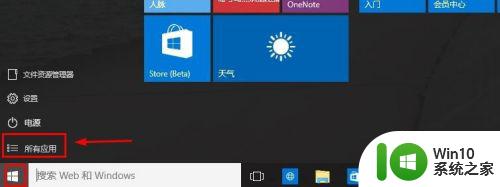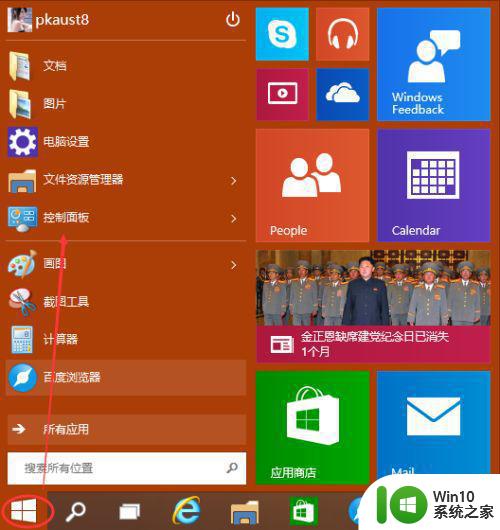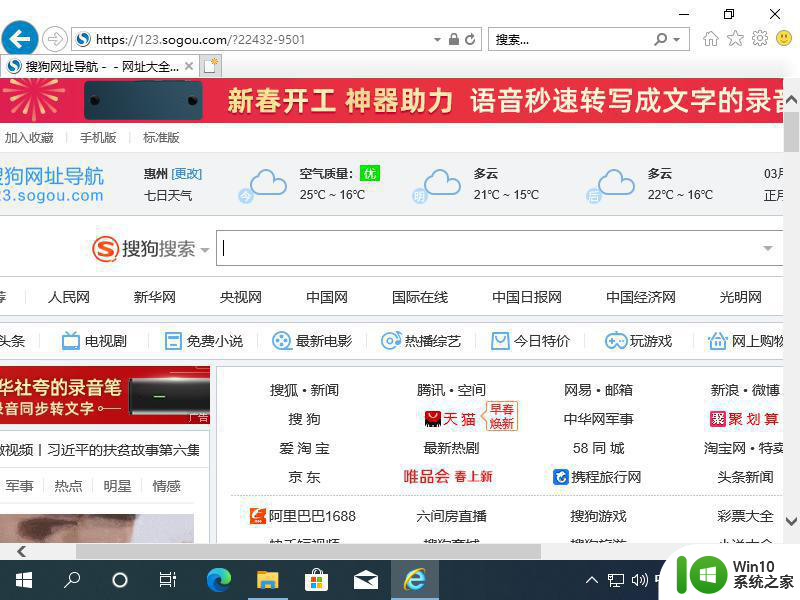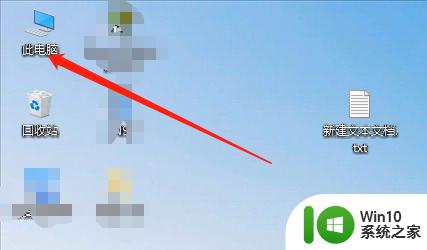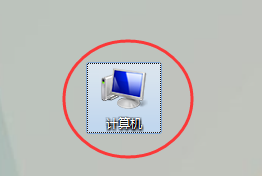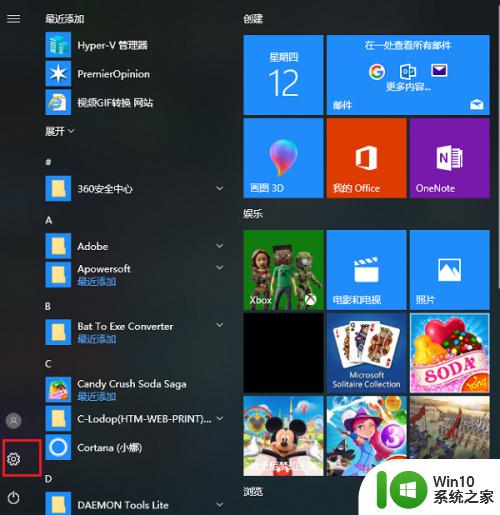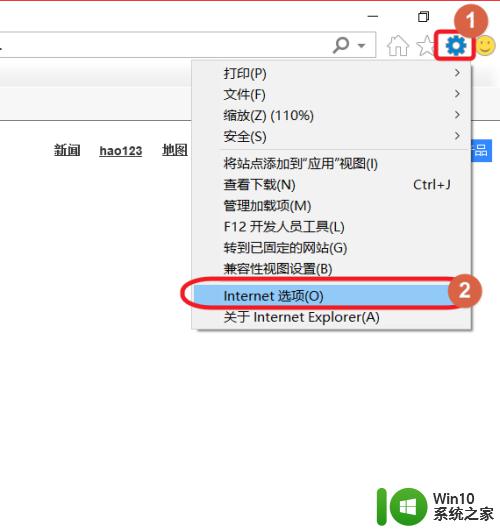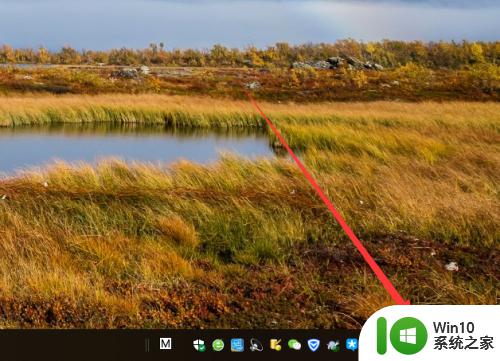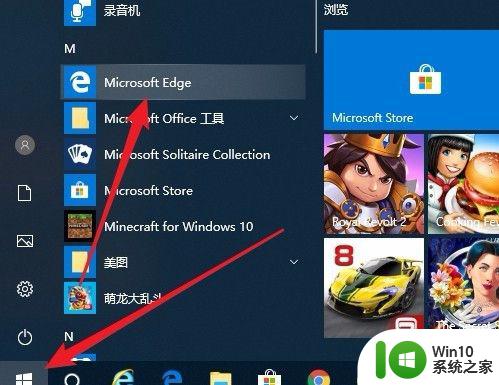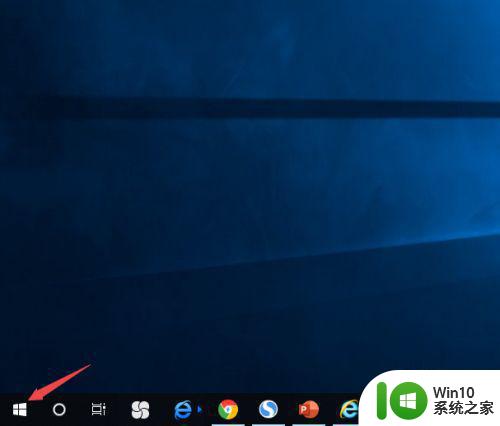win10电脑如何调出ie浏览器 win10系统怎么找到ie浏览器
有些用户想要在win10电脑中使用ie浏览器,方便自己测试网页,但是不知道该如何在win10中打开ie浏览器,今天小编教大家win10电脑如何调出ie浏览器,操作很简单,大家跟着我的方法来操作吧。
具体方法:
方法一
直接点开winwin10怎样找到ie浏览器如何找到ie浏览器 win10怎样找到ie浏览器桌面左下角的小娜搜索栏,输入:IE ,即可看到“ Internet Explorer 应用程式”,鼠标右击,此时,如果选择“固定到任务栏”,就可以将IE添加到任务栏;如果需要在桌面建立IE快捷方式,请选择“打开文件所在的位置”,就可以见到IE的快捷方式,将其复制黏贴到桌面即可。
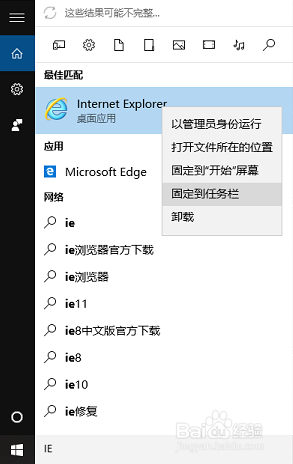
方法二
直接点开winwin10怎样找到ie浏览器如何找到ie浏览器 win10怎样找到ie浏览器桌面左下角的winwin10怎样找到ie浏览器如何找到ie浏览器图标,选择“所有应用程式”。找到W字母下的“winwin10怎样找到ie浏览器如何找到ie浏览器 附件”>Internet Explorer,用鼠标将其拖到桌面即可。
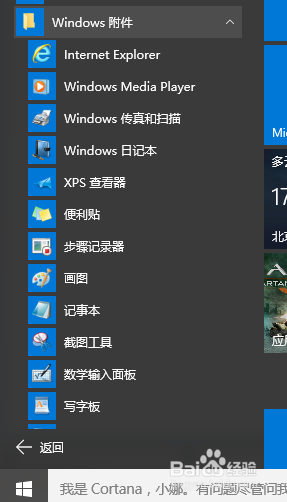
方法三
打开任务栏文件资源管理器,在上方路径输入:
C:\Program Files\Internet Explorer
找到“iexplore”应用程序,鼠标右击,選擇“发送到”“桌面快捷方式”,完成。
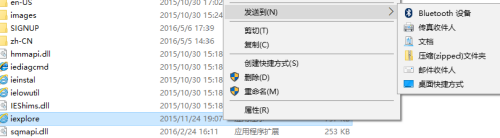
以上就是win10电脑如何调出ie浏览器的全部内容,有出现这种现象的小伙伴不妨根据小编的方法来解决吧,希望能够对大家有所帮助。